Хочете змінити часовий пояс у Gmail? Якщо так, то ви натрапили на правильну веб-сторінку.
Щоб спростити роботу та допомогти вам змінити часовий пояс у вашій Gmail, я підготував цей докладний посібник.
Отже, без зайвих слів, давайте почнемо –
Як змінити часовий пояс у Gmail
Щоб змінити часовий пояс у Gmail, виконайте такі дії:
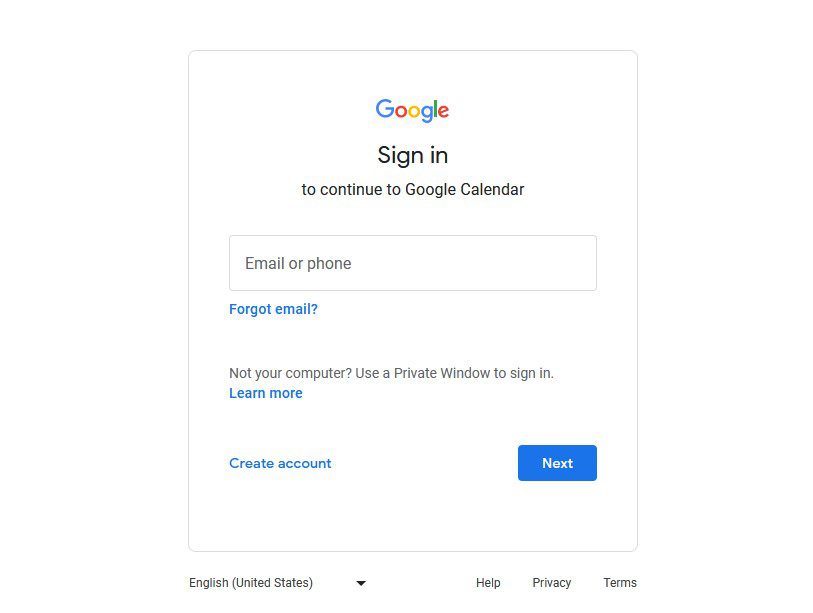
- Тепер подивіться на правий верхній кут. Ви побачите меню Google Apps із піктограмою крапкової сітки. Натисніть на нього.
- Коли з’явиться меню Google Apps, виберіть програму Календар. Можливо, вам доведеться трохи прокрутити вниз або натиснути опцію «Більше» внизу меню програми, якщо ви не бачите програму «Календар» одразу.
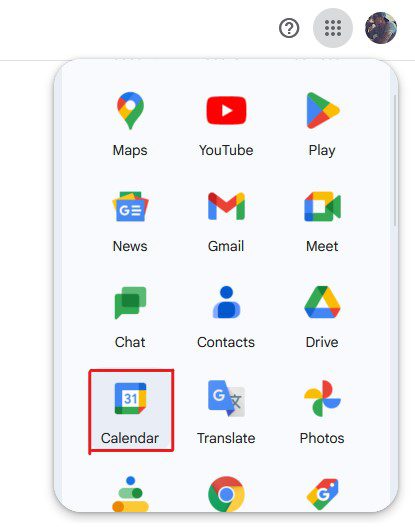
- У програмі «Календар» клацніть значок шестірні, розташований праворуч у верхній панелі меню.
- У спадному меню виберіть параметр «Налаштування».

- Клацніть вкладку Загальні на лівій панелі та опцію Часовий пояс у розкривному списку.
- Тут ви можете вибрати основний часовий пояс для всіх своїх програм Google. Ви також можете ввімкнути Додатковий часовий пояс, якщо хочете.

- Після вибору часового поясу вам нічого не потрібно робити, оскільки зміни будуть застосовані автоматично до всіх продуктів Google, включаючи Gmail.
Після цього відвідайте mail.google.com щоб перевірити, чи не змінився часовий пояс.
Окрім зміни часового поясу в Gmail, ми рекомендуємо переконатися, що у вас є той самий часовий пояс на всіх ваших пристроях. Це гарантує належну синхронізацію всіх продуктів Google, які ви використовуєте, без конфліктів.
Наявність однакового часового поясу на всіх пристроях також зменшує плутанину, яка є досить поширеною. Крім того, це робить речі більш раціональними.
Ось як ви можете перевірити, чи ваш ПК з Windows має правильний часовий пояс –
- Перш за все, натисніть клавішу Win+I, щоб відкрити налаштування Windows.
- Натисніть опцію «Час і мова» на лівій панелі.
- Потім виберіть опцію «Дата й час».
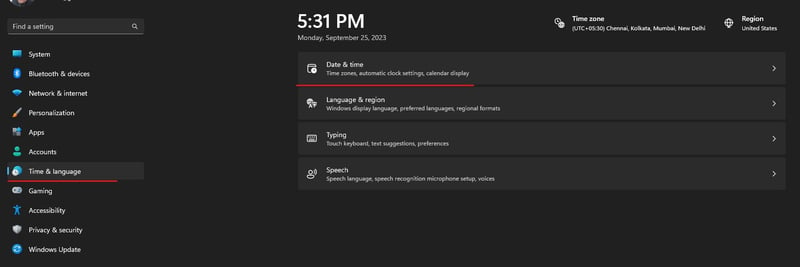
- По-перше, вимкніть опцію «Установити часовий пояс автоматично». Ви можете пропустити цей та наступні кроки, якщо Gmail і ваш системний годинник мають однаковий часовий пояс.
- Після цього виберіть часовий пояс зі списку, що випадає.

Це воно. Ви можете закрити налаштування зараз, оскільки зміни будуть застосовані автоматично.
Як змінити часовий пояс у Gmail на Android
Змінити часовий пояс у додатку Gmail на Android набагато легше, ніж у веб-версії. Це тому, що додаток Gmail для Android використовує часовий пояс пристрою.
Застереження. Якщо ви зміните часовий пояс на своєму пристрої Android, це також вплине на інші встановлені програми разом із Gmail. Це може бути проблемою для програм, які покладаються на часовий пояс. Якщо це станеться, я рекомендую повернутися до місцевого часового поясу.
Щоб змінити часовий пояс Gmail на Android, виконайте такі дії:
- Відкрийте налаштування на Android.
- Знайдіть опцію «Дата й час» і, якщо ви не можете її знайти, торкніться опції «Додаткові налаштування». Після цього виберіть опцію «Дата й час».

- Тут вимкніть опцію Установити часовий пояс автоматично.
- Після цього виберіть потрібний часовий пояс із перелічених часових поясів.
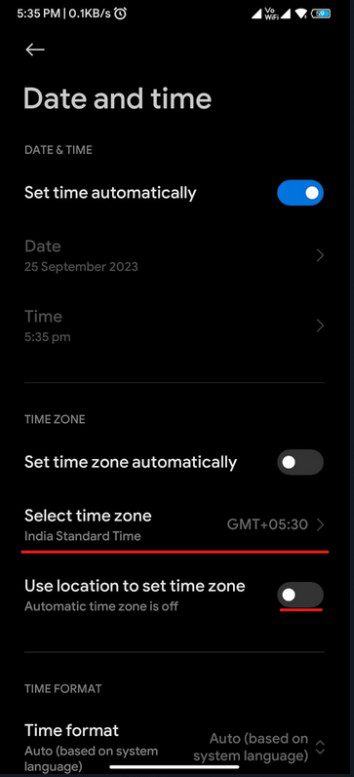
- Після внесення змін перезавантажте смартфон.
Після перезавантаження телефону новий часовий пояс буде застосовано для всіх встановлених програм.
Зауважте, що точні кроки для зміни часового поясу пристрою можуть відрізнятися залежно від того, чи використовуєте ви стандартну версію Android, спеціальний інтерфейс користувача чи спеціальну ПЗУ, але основи будуть майже такими ж.
Навіщо і коли змінювати часовий пояс у Gmail
Зміна часового поясу в Gmail може дати справді великі переваги, наприклад:
- Точність позначки часу – налаштування правильного часового поясу в клієнті електронної пошти гарантує, що лист у вашій папці «Вхідні» або надісланий має точну позначку часу. Це допомагає підтримувати синхронізацію з іншими та дозволяє ефективно відстежувати крайні терміни.
- Зустрічі та планування електронної пошти. Ще одна велика перевага налаштування правильного часового поясу полягає в тому, що це полегшує планування електронних листів і координацію зустрічей.
- Сповіщення про події та нагадування – з правильним часовим поясом вам не потрібно турбуватися про те, що ви пропустите будь-яку подію чи нагадування, оскільки ви завжди будете синхронізовані.
- Віддалена робота та подорожі. Якщо ви багато подорожуєте різними часовими поясами або працюєте віддалено для іноземних клієнтів, налаштування часового поясу може допомогти вам легко координувати роботу зі своїми клієнтами. Ви можете налаштувати часовий пояс свого клієнта, щоб адаптуватися до його місцевого часу та відповідно планувати зустрічі й інші завдання.
Зміна часового поясу може принести велику користь людям, які або переїжджають, або подорожують до нового регіону, або працюють віддалено з колегами та клієнтами в інших часових поясах.
Ось і все – детальна стаття про зміну часового поясу в Gmail.
Наявність того самого часового поясу на всіх пристроях гарантує, що у вас не виникне проблем із зв’язком і плануванням. Крім того, це гарантує, що ви завжди будете на зв’язку зі своїми клієнтами та колегами, що чудово.
На щастя, налаштувати часовий пояс у Gmail досить легко, і ви можете слідувати наданому вище посібнику, якщо вам це важко.
Далі ви можете ознайомитися з найкращими способами автоматизації завдань Gmail для підвищення ефективності.

